Hvordan få visse kontakter til å ringe på lydløs Android

Hvis du vil få kontakter til å ringe lydløst på Android-en din, er det bare å justere Ikke forstyrr-unntakene for favorittkontakter. Detaljer i artikkelen.
Ideelt sett vil Google Foto fungere i bakgrunnen og sikkerhetskopiere alle bildene og videoene dine. Det er imidlertid ikke alltid tilfellet, og for å gjøre ting verre rapporterer noen brukere at sikkerhetskopiering av Google Photos ble sittende fast av en eller annen grunn. Vi har noen ting å foreslå for hvordan du løser opplastingsproblemer nedenfor. Gi dem en sjanse og fortell oss om de har løst problemet.
Innholdsfortegnelse:
Bildene mine sikkerhetskopieres ikke til Google Foto
Bildene dine kan ikke sikkerhetskopieres til Google Foto hvis:
Lær mer om disse hendelsene nedenfor.
1. Sjekk filstørrelsen
Før du gjør noe annet, gå for en enkel omstart. Når enheten starter opp, åpne Google Foto og sjekk om filene lastes opp. Trykk på profilbildet ditt og åpne Bilder-innstillinger og deretter Sikkerhetskopier og synkroniser > Sikkerhetskopier enhetsmapper. Når du er der, sørg for at mappene som inneholder bilder du vil laste opp, er slått på.
Vi kan ikke utelate å nevne filstørrelsesbegrensningene selv om dette er ganske sjeldent. Du kan ikke laste opp bilder som er større enn 75 MB og videoer som er større enn 10 GB til Google Foto. Sørg også for at Google Foto-appen på enheten din ikke er utdatert. Åpne Play Store og oppdater den.
Sist, men ikke minst, hvis det problematiske bildet/videoen som gjorde at Google Photos-sikkerhetskopien ble sittende fast er på SD-kortet, sørg for å gi tillatelse til Google Photos for å få tilgang til SD-kortet. Slik gjør du det:
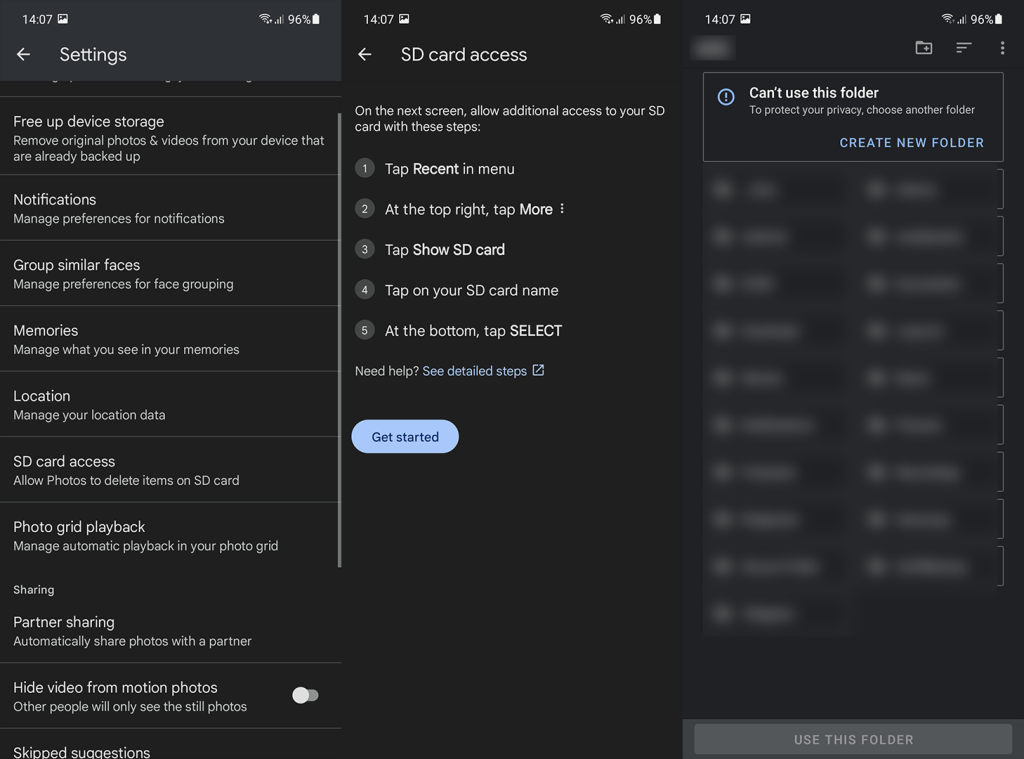
2. Stopp opplastingen og prøv igjen
Dette er en god måte å kickstarte appen på i tilfelle sikkerhetskopien sitter fast. Først åpner du Google Foto og sjekk hvilken fil som forårsaker problemet. Stopp den fra å laste opp ved å koble fra nettverket. Når du har gjort det, tvinger du til å lukke Google Foto-appen. Etter det, koble til et Wi-Fi-nettverk og prøv å laste opp det problematiske bildet/videoen igjen.
Slik tvinger du til å lukke Google Photos på Android:
Hvis Google Foto-sikkerhetskopien sitter fast til tross for vårt beste for å fikse det, sjekk nettverket.
3. Sjekk nettverket
Hvis du vil bruke mobildata til å sikkerhetskopiere filer til Google Foto, må du aktivere alternativet i Bilder-innstillinger. For å gjøre det, naviger til Google Foto > Bilder-innstillinger > Sikkerhetskopiering og synkronisering > Bruk av mobildata. Du kan angi den daglige grensen for sikkerhetskopiering eller bare angi ubegrenset bruk.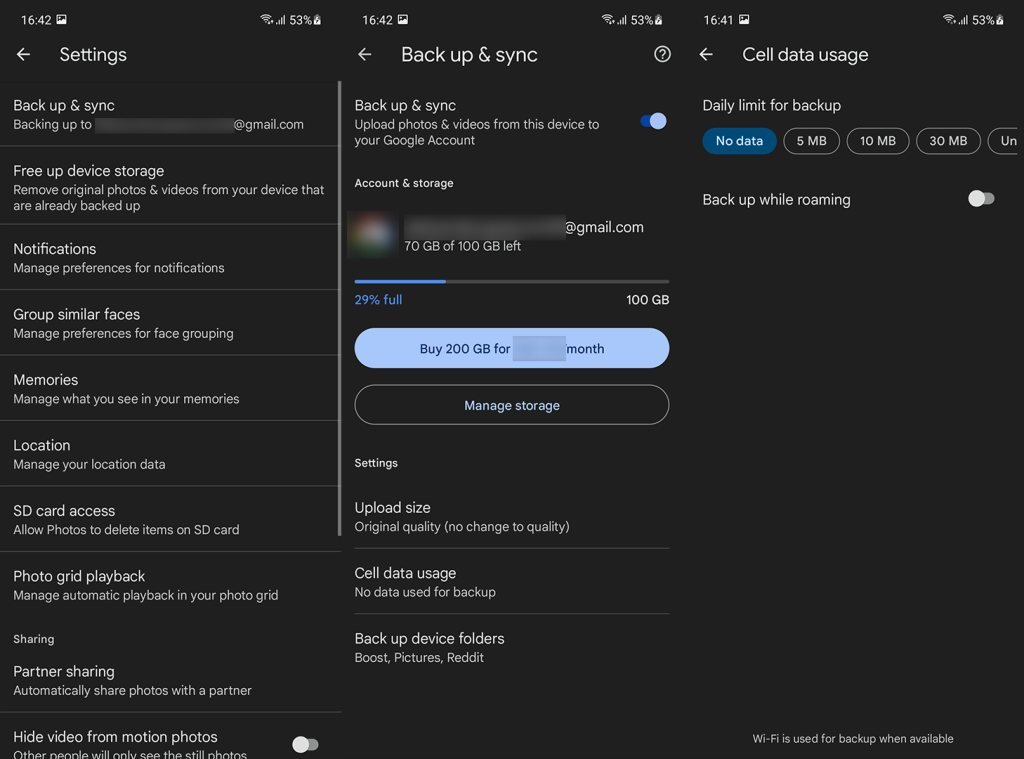
På den annen side, hvis du kun er avhengig av Wi-Fi for å sikkerhetskopiere til Google Foto, må du sørge for at nettverket ditt ikke er det som forårsaker opplastingsproblemer. Hvis det er det, som du kan bekrefte ved å bruke andre nettverksavhengige apper, her er noen ting du kan gjøre:
4. Tilbakestill Google Foto
Hvis de forrige trinnene ikke hjalp, kan du prøve å tilbakestille Google Foto ved å slette de lokale dataene. Husk at Google Foto må synkroniseres på nytt til enheten din etter at du har slettet lokale data, og det kan ta litt tid. På den annen side bør det hjelpe deg med å løse problemet.
Slik sletter du lokale data fra Google Foto på Android:
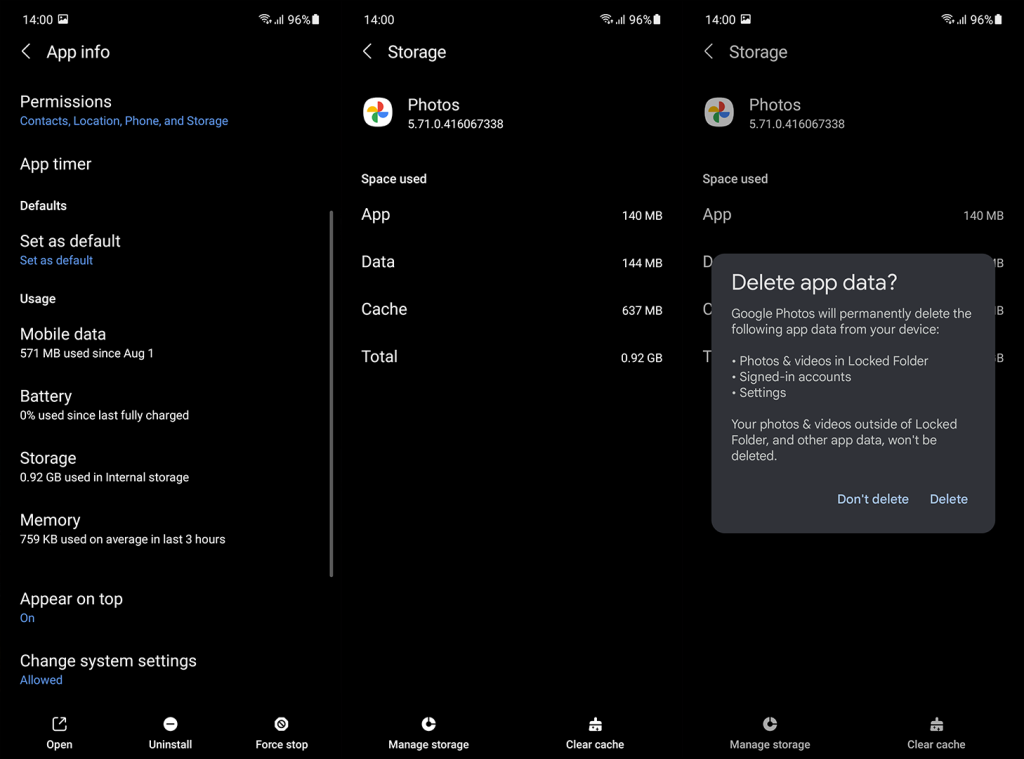
5. Slå av batterispareren
Til slutt antydet noen brukere at problemet faktisk var med batterisparingsmodusen som sterkt begrenser funksjonaliteten på noen apper. Så, naviger til Innstillinger> Batteri og s��rg for å deaktivere batterisparing. Hvis det ikke hjelper, anbefaler vi å hoppe over bildet/videoen som forårsaker stopp. Du kan prøve å laste den opp via PC-en din, i Google Photos for nettklienten.
Og med det sagt, kan vi avslutte det. Takk for at du leste og fortell oss om noen av disse løsningene løste problemet. Hvis du har en alternativ løsning som fungerte for deg, vær så snill å dele den med våre lesere. Kommentarseksjonen er like nedenfor, og du kan også nå oss på og .
Hvis du vil få kontakter til å ringe lydløst på Android-en din, er det bare å justere Ikke forstyrr-unntakene for favorittkontakter. Detaljer i artikkelen.
Hvis Android-appene dine fortsetter å lukkes uventet, trenger du ikke lete lenger. Her skal vi vise deg hvordan du fikser det i noen få enkle trinn.
Hvis talepostvarsling ikke forsvinner på Android, slett lokale data, avinstaller appoppdateringer eller kontroller varslingsinnstillingene.
Hvis Android-tastaturet ikke vises, sørg for å tilbakestille appen ved å slette lokale data, avinstallere oppdateringene eller deaktivere bevegelser.
Hvis du ikke kan åpne e-postvedlegg på Android, last ned vedlegget og appene som kan åpne det og prøv igjen. Tilbakestill Gmail eller bruk PC.
Hvis du får feilmeldingen Problem med å laste widgeten på Android, anbefaler vi at du fjerner og legger til widgeten igjen, sjekker tillatelser eller tømmer bufferen.
Hvis Google Maps ikke snakker i Android og du ikke hører veibeskrivelser, sørg for å fjerne data fra appen eller installere appen på nytt.
Instruksjoner for å endre hårfarge ved hjelp av PicsArt på telefonen. For å endre hårfarge på bildene dine enkelt og greit, her inviterer vi deg til å følge med.
LDPlayer: Android Emulator for Windows PC & Laptop, LDPlayer er en gratis Android-emulator på datamaskinen. Enten du er PC- eller bærbar bruker, er LDPlayer fortsatt tilgjengelig
Hvis Gmail for Android ikke sender e-post, sjekk mottakernes legitimasjon og serverkonfigurasjon, tøm appbufferen og dataene, eller installer Gmail på nytt.








